3 metoder för att rensa IG-cache på Android/iPhone/Desktop
Instagram är en populär plattform för sociala medier. På plattformen kan människor lägga upp foton eller videor med relevant text för att uttrycka sina känslor för tillfället. Men har du märkt att den här programvaran tar upp mycket lagringsutrymme? Stör detta dig? Den här artikeln visar hur man gör rensa cachen på Instagram för att minska dess lagringsutrymme. Nu, låt oss börja.
SIDINNEHÅLL:
Del 1: Vad är Instagram-cache
Cachen är tekniken för att spara din webbhistorikdata på din enhet. Genom att göra det kan du direkt komma åt samma sida utan att ladda igen, vilket avsevärt sparar tid och optimerar användarupplevelsen.
Instagram-cachen innehåller personliga inställningar, inloggningsinformation som dina konton och lösenord och mediefiler som Instagram-inlägg, sidor och sökresultat.
Del 2: Varför måste du rensa IG-cache
Även om IG-cachen har hjälpt oss att använda Instagram smidigare, är det ibland besvärligt.
Det finns vanligtvis tre situationer där vi behöver ta bort Instagram-cachen.
Först vill du förbättra systemets prestanda.
Det återspeglas främst i laddningshastigheten för dina konton, inlägg och videor på Instagram eller laddningshastigheten för andra appar. Den massiva ansamlingen av temporära cachefiler kommer att resultera i att din iPhone tar längre tid att hitta vissa filer eller funktioner under den dagliga driften.
För det andra vill du ha mer ledigt lagringsutrymme.
För mycket cache kommer att ta upp avsevärt lagringsutrymme, speciellt när du har använt Instagram riktigt länge. Därför iPhone säger Inte nog med lagring då och då. Genom att rensa cachen på Instagram på din iPhone kan du avvara mer utrymme för andra önskade appar.
För det tredje vill du få Instagram att fungera korrekt.
Ibland kan du inte logga in, gilla eller kommentera på Instagram. Det beror på att när applikationen uppdateras eller data upphör, kanske den gamla cachen inte längre är tillämplig. I det här fallet kan en borttagning av cachen säkerställa att applikationen är korrekt laddad med de senaste data och funktioner.
Del 3: Hur man rensar Instagram-cache på Android/iPhone
Låt oss nu ta en titt på hur man rensar cachen på IG.
1.Android
Steg 1. Gå till inställningar, klicka på appar, Välj Hantera appar, och försök hitta Instagram.
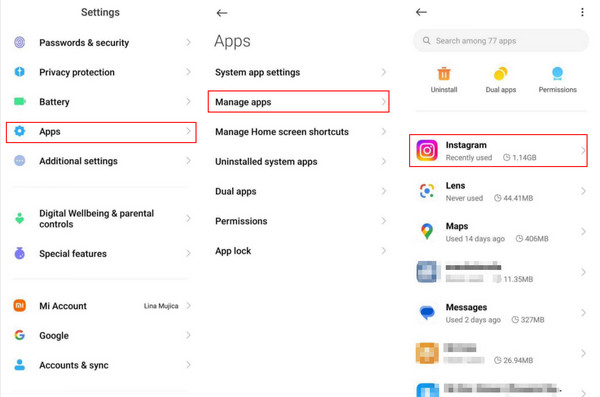
Steg 2. hitta Rensa datum i det nedre navigeringsfältet och välj Töm cache.
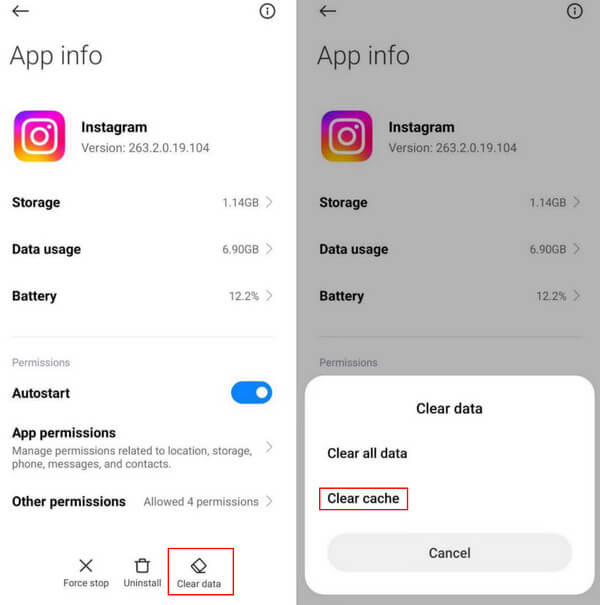
Rensa all data kommer att radera all din fils data, såsom din inloggningsinformation och personliga preferenser. Var försiktig med ditt val.
2. iPhone
Steg 1. Gå till Inställningar, och hitta Allmänt genom att scrolla ner lite.
Steg 2. Pick iPhone Lagring.
Steg 3. Vänta ett ögonblick på storlek och scrolla sedan ned för att hitta Instagram app. Om du inte kan hitta den, klicka Visa alla på botten.
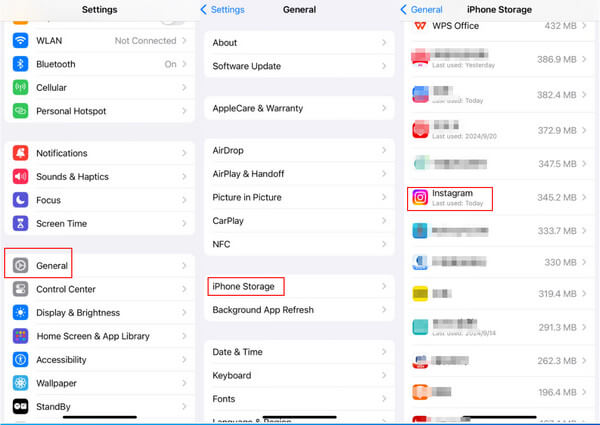
Steg 4. På följande sida kan du rensa din Instagram-cache genom att trycka på Avlastningsapp or Radera app.
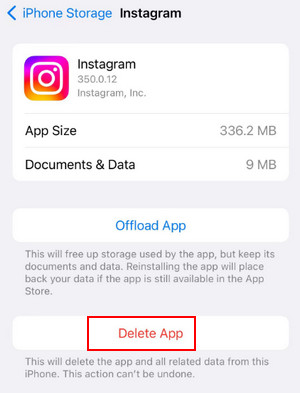
Du kan också rensa Instagram-cachen på iPhone genom att ta bort och installera om den på skärmen. Du behöver bara trycka länge på appmönstret och välja Ta bort appen. Klicka sedan på i popup-fönstret Radera app för att bekräfta din operation.
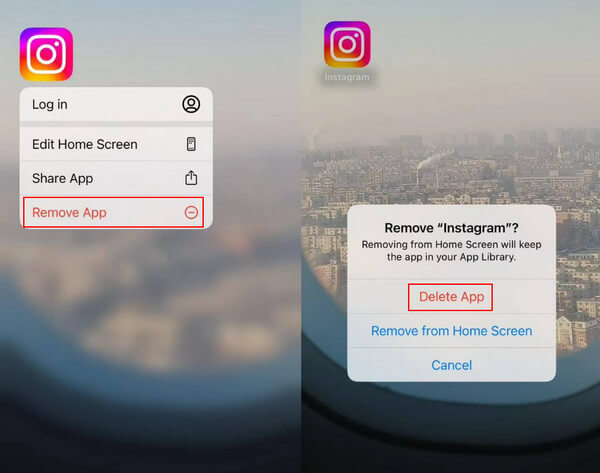
Tips: Vad är skillnaden mellan Avlastningsapp och Radera app?
lossning en app innebär att man tar bort dess data men inte dess kod. Det frigör lagringsutrymme utan att ta bort själva appen. Dessutom kan du enkelt installera om appen och återställa dina data om det behövs.
Radera en app innebär att både appen och dess data tas bort. Du kan behöva lång tid för att installera om samma app.
Del 4: Sätt att fullständigt och permanent rensa Instagram-cache på skrivbordet
Anta att du är orolig för att en enkel operation på din mobiltelefon inte kan rensa IG-cachen helt och permanent. I så fall kommer vi att introducera ett professionellt och dedikerat verktyg på skrivbordet för att ge dig fullständig datarensning.
Apeaksoft iPhone Eraser är ett sådant verktyg.
Den kan permanent radera all data och inställningar på alla dina iOS-enheter.
Det ger också tre raderingsnivåer så att du kan rensa din iPhone-data selektivt
Dessutom har den ett användarvänligt gränssnitt. Du kan snabbt hitta vad du vill ha enligt de tydliga funktionsknapparna.
Du kan rensa IG-cachen med följande steg.
Steg 1. Först bör du ladda ner Apeaksoft iPhone Eraser genom att trycka på motsvarande knapp ovan, eller så kan du besöka dess officiella webbplats för att få det. Trycka installera för att låta den köras på ditt skrivbord.
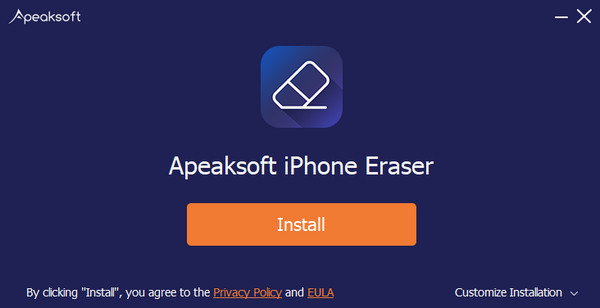
Steg 2. Välj den andra i det vänstra navigeringsfältet. Gå sedan till höger sida för att trycka på Radera efter Avinstallera applikationer.
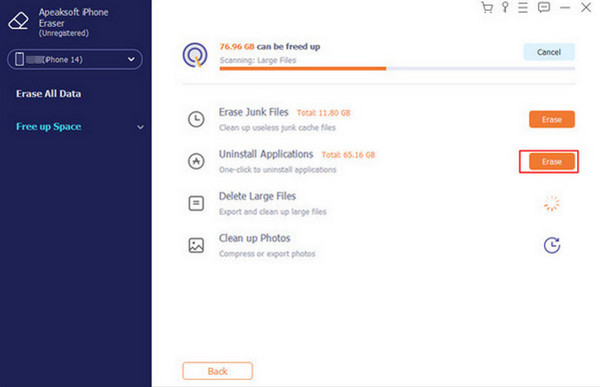
Steg 3. Hitta Instagram på listan. Tryck sedan på Avinstallera knappen efter det och välj Bekräfta på popup-fönstret.
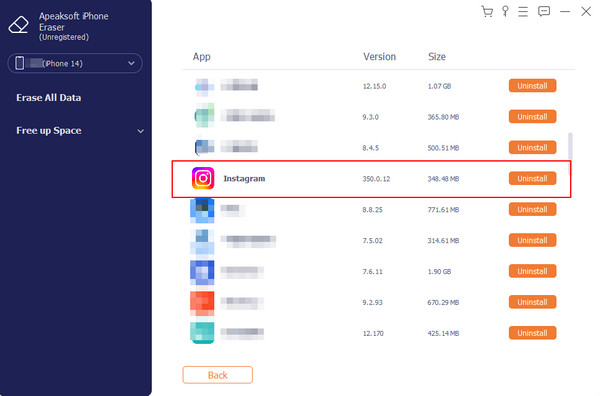
Om du vill rensa din iPhone för att sälja eller för att ge bort men vill inte att data på den ska läcka kan du prova det Radera alla data fungera. Med ett klick kan du radera all din data på telefonen helt och permanent och skapa en helt ny mobiltelefon.
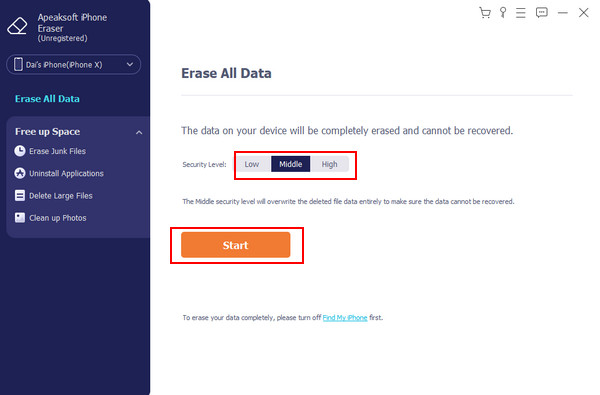
Del 5: När ska du rensa cache på Instagram
Du behöver inte rensa din cache ofta - gör det när det behövs.
1. Ta bort IG-cachen när systemets prestanda försämras. Till exempel, din Instagram eller till och med alla appar på din iPhone går långsamt.
2. Rensa cachen på IG när enhetens utrymme tar slut.
3. Ta bort IG-cachen när vissa funktioner i Instagram inte fungerar korrekt.
4. Du vill inte ge bort din integritet.
Du kan oroa dig för om att rensa IG-cacheminnet innebär att du raderar alla dess data. Svaret är nej. Att ta bort cacheminnet innebär helt enkelt att radera tillfälligt lagrade filer, till exempel sökhistorik på Instagram. Detta påverkar inte appens grundläggande funktion eller användardata. Den enda effekten är att efter att ha rensat cacheminnet kan du behöva ladda om data för att använda appen.
Slutsats
I den här artikeln har vi introducerat vad Instagram-cache är, varför vi behöver rensa den och hur rensa IG-cache på iPhone, Android eller Desktop.
Relaterade artiklar
Det här inlägget samlar 6 bästa lösningar för att rensa iPhone-cache, historik och cookies. Du kan följa steg-för-steg-guiden för att din iPhone ska springa snabbare.
Hur rensar du cacheminnet på Facebook-appen? Hur rensar man Facebook-cache för webbplats på en Mac? Det här inlägget berättar hur man rensar Facebook-cache på iOS/Android och PC/Mac.
Hur rensar du cache och cookies på Mac Safari? Hur rensar man historik i Safari? Du kan få en detaljerad guide för att rensa Safari-cache på Mac från det här inlägget.
I den här artikeln visas vad som är cachad data och hur du rensar cacheplatsen Android. Således kan du enkelt frigöra utrymme och påskynda din Android-telefon.

